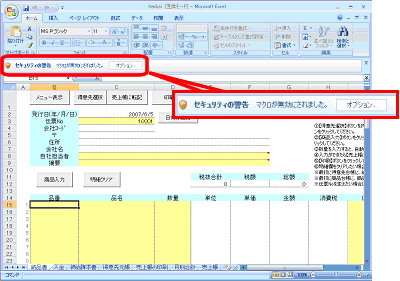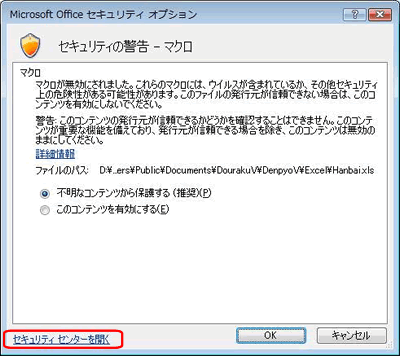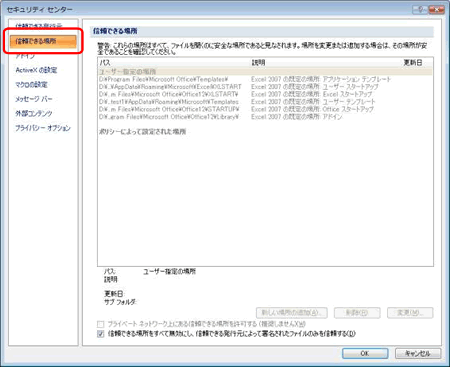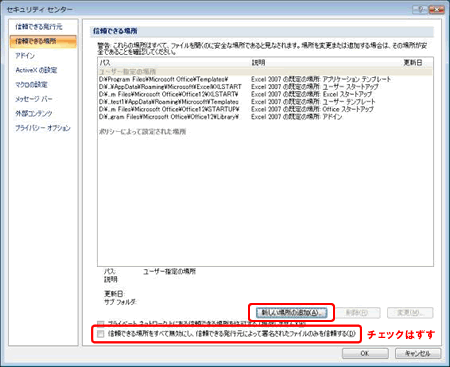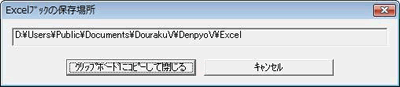伝票印刷 11 のQ&A
『伝票印刷 11』についてよくあるご質問をご紹介します。
この製品はサポートを終了しています(お問い合わせの回答は、サポート中時期に確認した内容です。現在、弊社では動作確認しておりません)。安心してご利用いただくには現行製品をお求めください。購入はこちらから »
 |
Excel2007環境での、販売管理Excelブックのマクロ有効化の方法 |
 |
メイン画面から各Excel管理ブックブックを開くと、「セキュリティの警告 マクロが無効にされました。」というメッセージが表示されます。 マクロが無効になっていると、Excelブックを正常にご利用いただくことができません。下記の手順でマクロを有効にして下さい。
|